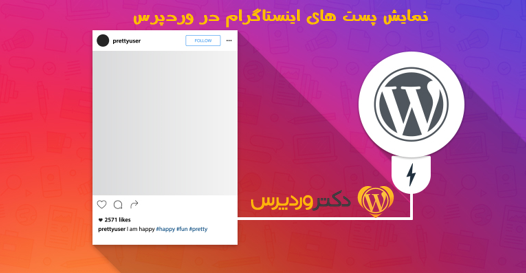نمایش پست های اینستاگرام در وردپرس
اینستاگرام یکی از محبوب ترین شبکه های اجتماعی دنیا است که قابلیت به اشتراک گذاری تصاویر با دوستان را دارد.امروز قصد داریم در دکتر وردپرس به شما آموزش دهیم که چگونه پست های اینستاگرامی خود را در وردپرس نمایش دهید٬با ما همراه باشید.
برای این کار شما نیاز به یک افزونه دارید که پیشنهاد ما Instagram Slider Widget هست که قابلیت پست های اینستاگرام را در قالب یک ابزارک فراهم میکند.میتوانید افزونه را در مخزن وردپرس دانلود و نصب کنید.با ما همراه باشید تا شما را در نصب و فعالسازی این افزونه راهنمایی کنیم.
راهنمای نمایش پست های اینستاگرام در قالب یک ابزارک
بعد از نصب افزونه به سفارشی سازی>ابزارک ها>یک ناحیه دلخواه (مانند سایدبار کناری)>افزودن ابزارک بروید و ابزارک Instagram Slider را اضافه کنید.بعد از افزودن ابزارک صفحه تنظیم ابزارک باز میشود که مطابق تصویر زیر است.
همانگونه که مشاهده میکنید گزینه هایی وجود دارند که هریک موبوط به تنظیم یک عمل خاص در ابزارک است.در بخش بالایی شاهد دو فیلد عنوان و نام کاربری اینستاگرام هستید.در فیلد اول عنوان ابزارک را مشخص کنید و در فیلد دوم نام کاربری خود در اینستاگرام را وارد کنید.
دو گزینه دیگر وجود دارد که گزینه های WP Library و Instagram میباشند.اگر شما گزینه اول را انتخاب کنید تصاویری که در ابزارک نمایش داده خواهند شد در کتابخانه وردپرس نیز ذخیره خواهد شد و بعد ها میتوانید آن ها را دانلود و استفاده کنید.اما اگر گزینه دوم را انتخاب کنید تصاویر مستقیما از اینستاگرام نمایش داده خواهند شد و در کتابخانه رسانه ای شما ذخیره نخواهد شد.
در پایین میتوانید نوع قالب ابزارک را مشخص کنید.به طور پیش فرض روی Slider قرار دارد که حالت پیشنهاد شده است.همچنین میتوانید از حالت های تصویر ۸ یا ۱۶ تایی نیز استفاده کنید.
در بخش بعدی که Order نام دارد نوع ترتیب تصاویر است که میتوانید بر اساس تاریخ یا میزان لایک یا مشاهده بگذارید.بخش بعدی مربوط به زمانی است که کاربر روی عکس کلیک میکند.میتوانید مشخص کنید که بعد از کلیک چه اتفاقی بیفتد.گزینه های Locally Saved Image و None در دسترس هستند که در صورت فعال بودن گزینه اول بعد از کلیک کاربر به صفحه ای منتقل میشود که تصویر در آن وجود دارد.(دقت داشته باشید که این قابلیت فقط زمانی در دسترس است که تصاویر را در کتابخانه رسانه ای خود ذخیره کرده باشید.)اگر گزینه None را انتخاب کنید کاربر با کلیک روی تصویر شاهد هیچ چیزی نخواهد بود.
در باکس بعدی تعداد تصاویر برای نمایش را نشان میدهد و در صورتی که شما تصاویر را مستقیما از اینستاگرام نمایش خواهید داد این مقدار حداقل ۲۰ است.باکس بعدی مدت زمان بررسی برای پست جدید را تایین میکند که میتوانید تنظیم کنید ابزارک هر چند وقت برای بررسی پیج شما اقدام کند.
در بخش Advanced Slider Option تنظیمات تخصصی اسلایدر وجود دارد که هریک را توضیح خواهیم داد.
Slider Navigation Control : دکمه های ناوبری روی اسلایدر را میتوانید حذف٬یا نوع آن را به شماره ای تغییر دهید.
Slider Animation : جلوه ویژه اسلایدر میتواند برگه ای (اسلاید) یا محو شدن باشد.
Slider Text Description : موارد موجود در زیر هر پست میتواند نام کاربری شما٬ زمان انتشار پست و توضیحات آن باشد.میتوانید همه اینها را نیز حذف کنید.
بعد از انجام موارد بالا شما قادر خواهید بود پست های اینستاگرامی خود را در وبسایت خود نمایش دهید.
امیدواریم که از این افزونه استفاده برده باشید.